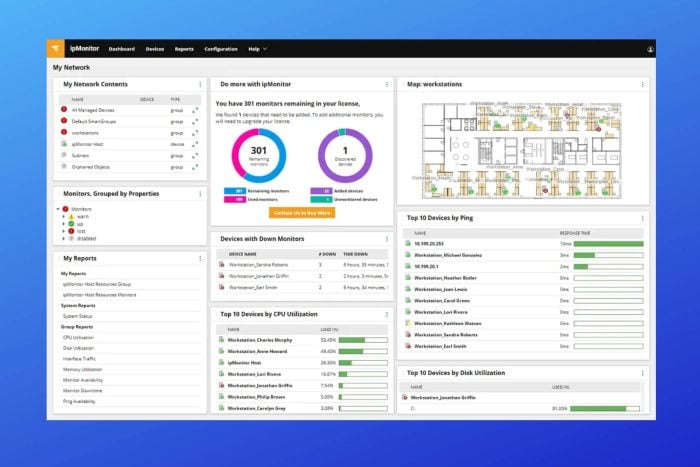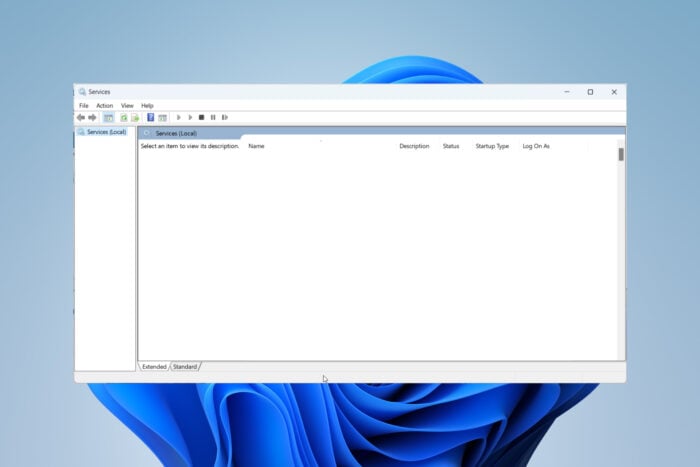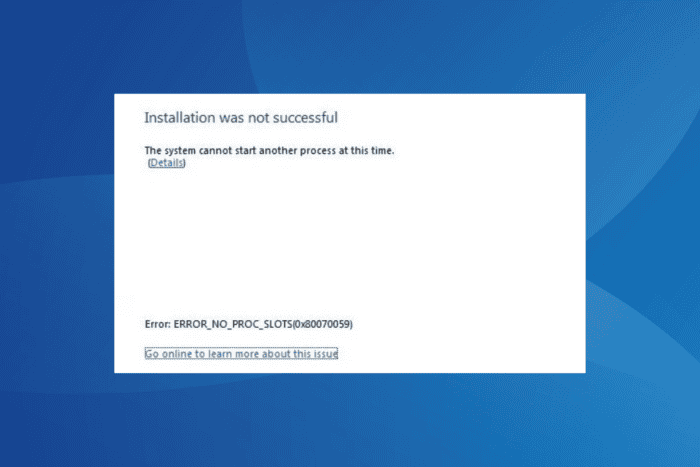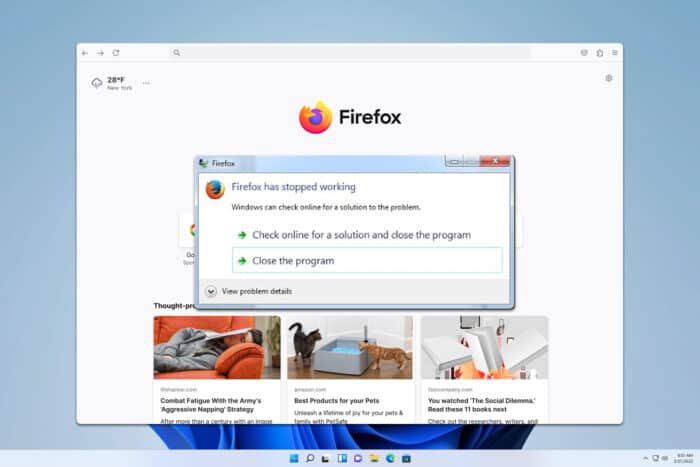Huluのデータ破損エラーをPS4で修正する方法 [クイックガイド]

HuluのストリーミングサービスはPlayStation 4で利用可能です。しかし、アプリを使用する際に、一部のユーザーがPS4でHuluの読み込みエラーを報告しています。
エラー内容は「データベースが破損しています。破損したデータのため、保存されたデータを読み込むことができません。」
このエラーは、エラーを引き起こしている可能性のある破損したデータベースを示しています。PS4のデータベースを再構築することでエラーを修正できます。
この記事では、PS4でのHulu読み込みエラーを修正するためのいくつかのトラブルシューティング手順を紹介します。
PS4でHuluが読み込まれない?こちらが解決策です
1. システムストレージデータを削除する
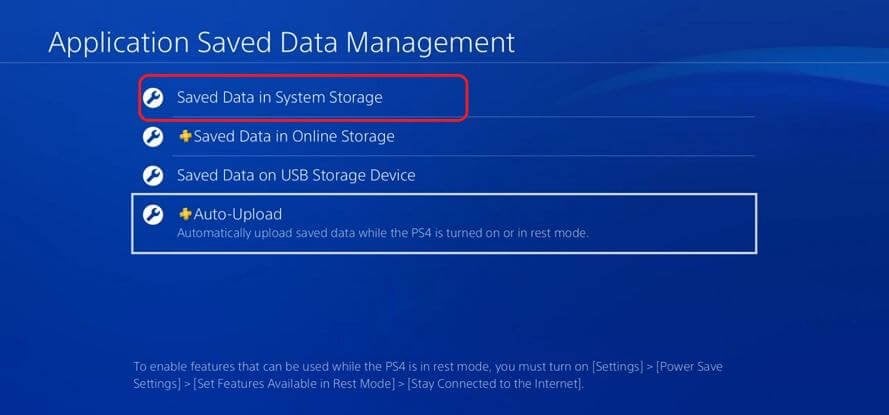
- PlayStationのホーム画面から設定を開きます。
- アプリケーションの保存データ管理に移動します。
- システムストレージの保存データオプションを選択します。
- 削除を選択します。
- 次に、Hulu Plusオプションを選択します。
- Hulu Plusのアイコンを選択し、削除を選択します。
Huluアプリのシステムストレージデータをクリアすることで、多くのユーザーが破損したデータエラーを修正できたようです。
システムストレージデータをクリアした後は、Huluアプリに再度メールアドレスとパスワードを入力してログインする必要がありますが、メッセージは完全に消えるはずです。
2. 電源サイクルを実行する

- PS4コンソールの電源ボタンを押します。電源インジケーターが数回点滅し、システムがシャットダウンします。
- シャットダウン後、電源コードを壁のコンセントから外します。
- デバイスを数分間放置します。
- 電源ケーブルを壁のコンセントに再接続します。
- 電源ボタンを押してコンソールを再起動します。
- Huluアプリを起動し、エラーが解決されたかを確認します。
電源サイクルを実行することで、システムが正常に機能するのを妨げる小さな不具合が通常修正されます。また、エラーを引き起こす可能性のあるキャッシュの問題もクリアされます。
3. PS4のデータベースを再構築する
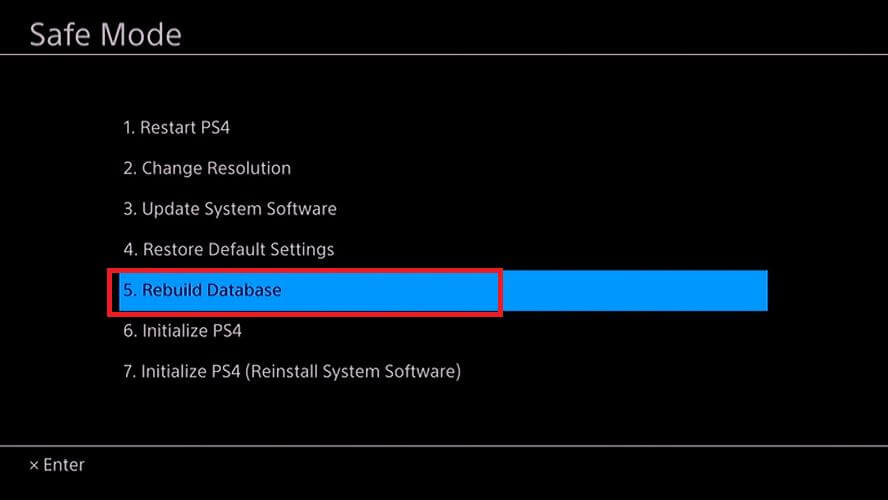
- コンソールの前面にある電源ボタンを押して電源を切ります。
- 電源が切れたら、約7秒間電源ボタンを押し続けます。
- 二回のビープ音が聞こえたら、電源ボタンを離します。
- USBケーブルを使用してDualShock 4コントローラーをシステムに接続します。
- セーフモードに入ったら、データベースを再構築オプションを選択します。
データベースの再構築プロセスには時間がかかる場合がありますので、完了するまで待ちます。完了したら、Huluアプリを開いて改善があるか確認してください。
4. PS4を初期化する
注意: PS4を初期化すると、システムに保存されているデータがすべて削除されます。進む前に重要なデータのバックアップを作成してください。 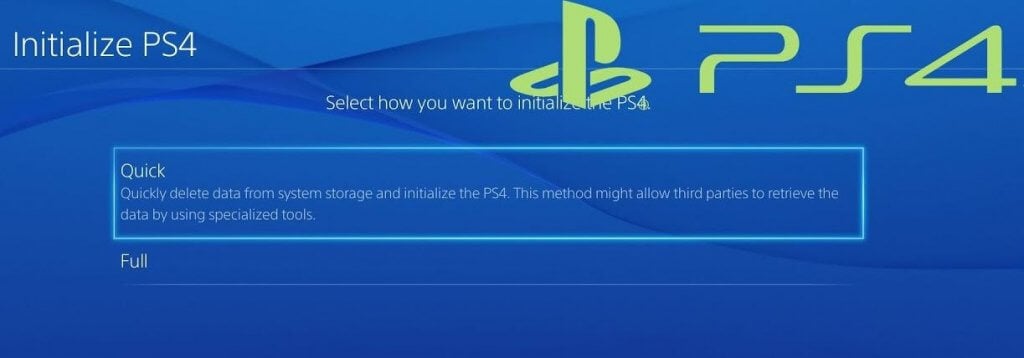
- PlayStationのホーム画面から設定を開きます。
- 初期化に移動します。
- PS4を初期化します。
- クイックを選択します。
PlayStationのホーム画面にアクセスできない場合は、安全モードを使用してPS4を初期化します。 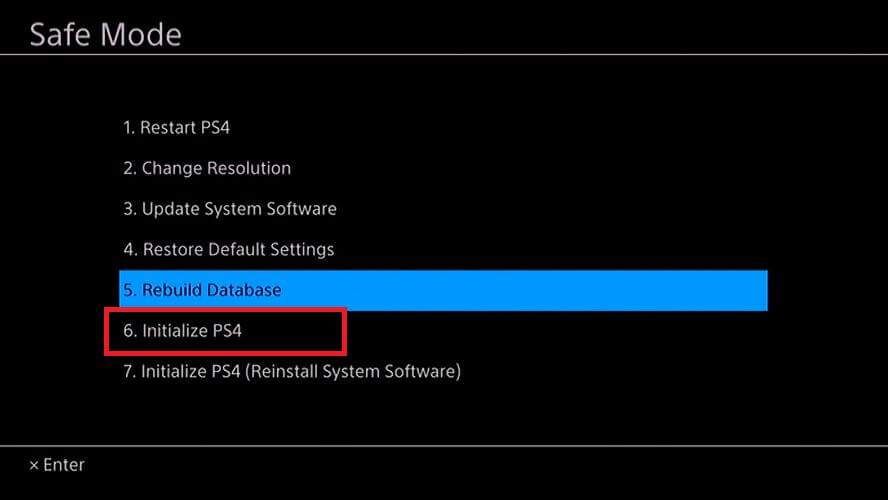
- 電源ボタンを押してコンソールの電源を切ります。
- 電源が切れたら、約7秒間電源ボタンを押し続けます。
- 二回のビープ音が聞こえたら、ボタンを離します。
- USBケーブルを使用してDualShock 4コントローラーをシステムに接続します。
- セーフモードから初期化を選択します。
PS4でのHuluの読み込みエラーは、通常、データの破損またはキャッシュの問題が原因で発生します。破損したデータを削除することで問題を解決できます。問題が続く場合は、エラーを解決するためにシステムの初期化を進めてください。